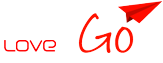รีวิว Canon EOS-600D และ wireless flash trigger

รายละเอียดเพิ่มเติม
รีวิว Canon EOS-600D และ wireless flash trigger
มาแล้วค่ะ กับการรีวิวอุปกรณ์ตามแบบฉบับ iLoveToGo เลือกรีวิว 600D เพราะคิดว่า คนที่เพิ่งเริ่มจับ DSLR น่าจะสนใจรุ่นนี้ เพราะเป็นรุ่นที่เรียกว่า New Entry เหมาะกับมือใหม่ เหมาะกับการพกพาไปที่นั่นที่นี่ จริงๆ แล้ว 600D ก็ออกมาซักพักแล้วค่ะ แต่เพิ่งหยิบมารีวิว หวังว่าคงไม่ช้าเกินไปนะคะ มาเริ่มดูกันเลยดีกว่า ว่ามีอะไรที่น่าสนใจ ใน 600D บ้าง เก้าคงจะขอพูดถึงความแตกต่างกับ 500D ที่เดิมเก้าใช้อยู่แล้วกันนะคะ
สำหรับ 600D ตัวนี้ ตัว Body ภายนอก ก็ยังเหมือนเดิม เหมือนเจ้า 500D ค่ะ แต่เก้ารู้สึกไปเองหรือเปล่าไม่รู้ว่า มันหนาขึ้นนิดนึงกว่า 500D แต่ก็ไม่ได้รู้สึกหนักกว่านะ เก้าซื้อมาแบบไม่ได้ซื้อเลนส์ Kit ด้วยนะคะ เพราะว่ามีอยู่แล้วตอนซื้อ 500D (เรื่องเลนส์ Kit จะพูดกันอย่างละเอียดในอีก Content นึงนะคะ)

ด้านหลังของตัวกล้อง ก็ไม่มีอะไรแตกแต่างมากมายเช่นกันค่ะ แต่ที่เห็นกันจะๆ เลยคือ ตัว Live View ที่เป็นเปิด-ปิดได้ อันนี้ เก้าชอบที่สุดเลย จริงๆ ตอนใช้ 500D ก็รู้สึกอยู่แล้วว่า อยากให้ Live View มันเป็นฝา เปิด-ปิดได้อย่างกล้อง Sony จังอะไรแบบนี้

Live View ที่มันเปิด-ปิดได้ แบบนี้มันทำให้เราสร้างสรรค์มุมได้ง่ายมากขึ้น อย่างการถ่ายมุมเสย ถ่ายภาพกระโดด ตากล้องก็ไม่ต้องเอาหัวลงไปดูหน้าจอแทบจะติดพื้น หรือ การถ่ายภาพแบบเราอาจจะต้องยื่นกล้องเข้าไปในอะไรบางอย่าง เราก็พลิกหน้าจอ เพื่อจัดองค์ประกอบได้อย่างดายค่ะ

ปุ่ม Display โชว์หน้าจอ คือปกติในรุ่น 500D มันจะมี Eye censor อยู่ตรงเหนือหน้าจอ เวลาที่เราเอาหน้าเข้าไปใกล้เพื่อมองช่องมองภาพ หน้าจอจะดับไปเอง พอเอาหน้าออกมา หน้าจอจะติด แต่คราวนี้ 600D จะมีปุ่มให้เรากดเอง อยู่ตรงใกล้ๆ กับปุ่มที่เรากดเพื่อเลือกเปลี่ยนค่า ISO นั่นแหล่ะค่ะ (ปุ่ม DISP) คือ ถ้าเราต้องการเปิดหน้าจอเพื่อ Set นั่น นี่ โน่น ก็ก่อนภาพ เราก็กดเปิดเอง พอเราใช้เสร็จ เราก็ปิดเอง จะไม่มี Eye censor อีกแล้ว

ISO Performance เก้าได้ข่าวมาว่า 600D มีการทำ ISO ที่มีประสิทธิภาพมากกว่า 500D ค่ะท่านผู้ชมขา คือ เวลาที่เราดัน ISO (เพิ่มค่า ISO สูงๆ) ที่เท่ากัน ตัว 600D จะเห็น Noise น้อยกว่า 500D ค่ะ ซึ่ง เก้าว่ามันก็เห็นชัดอยู่ค่ะ คือคนที่ทำภาพใน Photoshop บ่อยๆ จะเห็นความแตกต่างได้อย่างชัดเจน (คนที่ Process ภาพให้ iLoveToGo บ่อยๆ บอกว่า เห็นชัดจริงๆ ค่ะ) เก้าก็เลยจะลองเปรียบเทียบให้เห็น โดยที่จะเริ่ม set ISO ในค่าที่เกินรับได้ให้ดูไปเลย จะเริ่มที่ ISO 3200 ไป 6400 ไป 12800 (หรือที่เรารู้จักกันในนามว่า เฮดฉุ H) ISO 12800 นี่ไม่เคยอยู่ในหัวว่าจะใช้เลยนะคะ (แอบสารภาพเลยว่า เพิ่งจะรู้ด้วยซ้ำว่ามันมี ตั้ง 12800 เชยจริงๆ เพราะเวลาดันไป 6400 ทีไร ก็รู้สึกไม่ชอบใจทุกทีเลยค่ะ)

Crop มาให้ดูแบบไม่ได้ผ่านการย่อภาพใดๆ ทั้งสิ้นนะคะ ออกจากกล้องมายังไงยังงั้นเลย
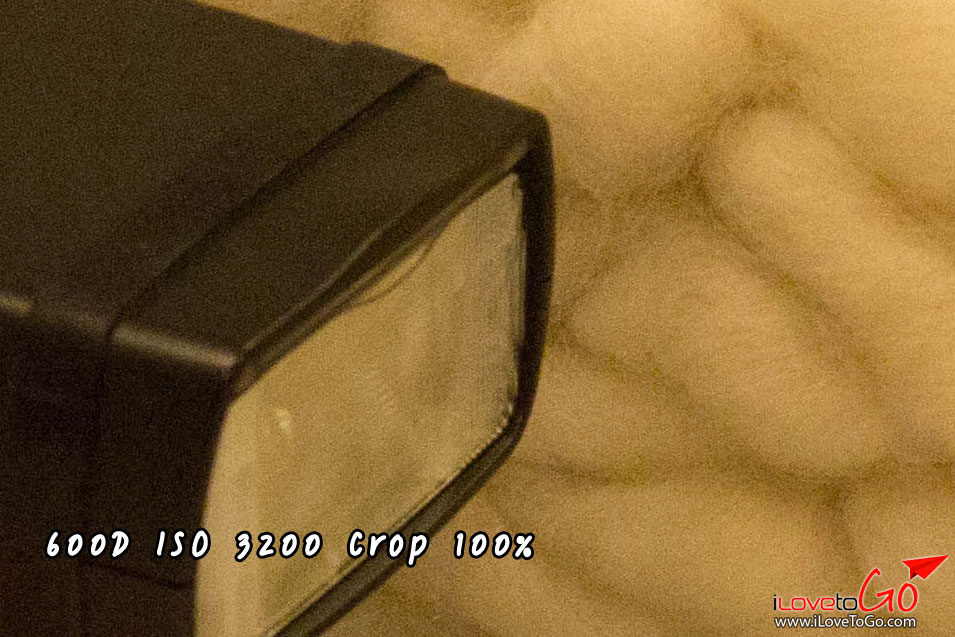










โดยสรุปเรื่อง ISO เก้าชอบค่ะ ดันไปที่ 3200 หรือ 6400ก็ตามที และนำภาพไปปรับแสง สี เสียงใน Photoshop มันออกมาใช้ได้เลยล่ะ หรือถึงแม้ว่าจะไม่ปรับอะไร อย่างในภาพด้านบน เก้าก็ยังรู้สึกโอเคกับค่ะ อย่างที่บอกว่า เก้าใช้ภาพนำมาลงเว็บ คุณภาพของมันเก้าก็รู้สึกเป็นที่พอใจแล้วล่ะค่ะ
ภาพเปรียบเทียบ ISO ง่ายๆ คลิกที่ ISO ด้านล่างแล้วดูความแตกต่างได้เลย
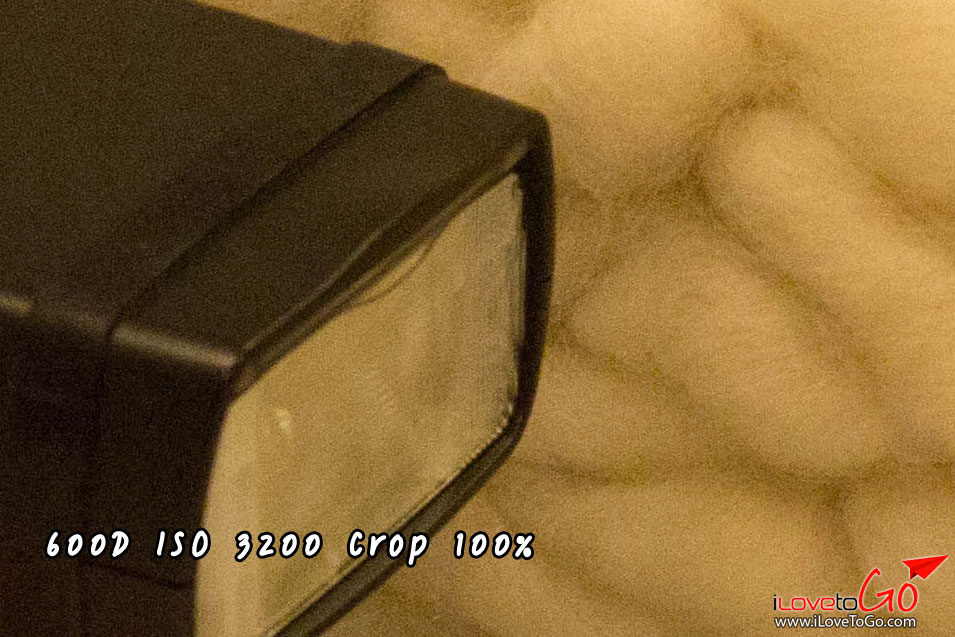
คลิกที่ค่า ISO ที่ต้องการดูได้เลย
มาถึง feature หนุก ของคนที่ชอบปรับสไตล์ภาพดีกว่าค่ะ
Creative Filter (วิธีเข้าไปเลือกดูในวีดีโอนะคะ) มันก็คล้ายกับพวก App ใน iphone ที่มันสามารถปรับสไตล์ภาพได้ เช่น สไตล์ภาพโลโม อะไรพวกนี้่ค่ะ เก้าก็เลยถ่ายตัวอย่างให้ดู มันมี Fish eye effect ด้วยค่ะ ชอบๆๆ ขำๆ ดี เวลาจะใช้ ก็ถ่ายภาพที่ต้องการก่อน แล้วค่อยเข้าไปปรับสไตล์ในกล้อง ข้อแนะนำ ก็ให้เลือก save as new file ด้วยนะคะ เราจะได้มีภาพ Original สวยๆ ไว้ด้วยค่ะ (มันจะถามเราเองว่า จะ Save as new file? เราก็ตอบ Yes ค่ะ)
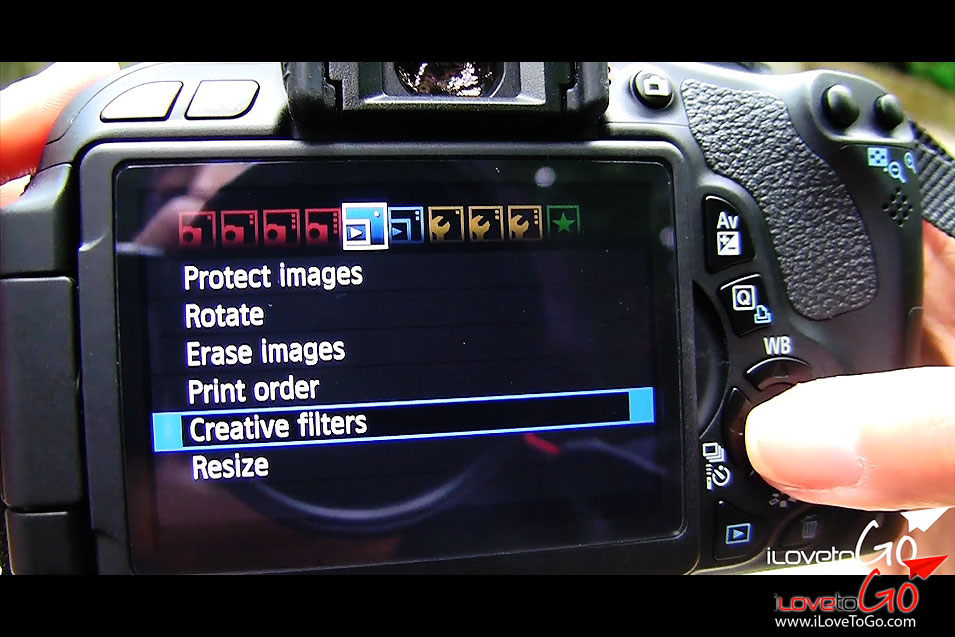
ลองถ่ายผีเสื้อดูค่ะ

สำหรับ Effect นี้ มันให้เราเลือกระดับความกลมด้วยนะคะ เก้าเลือกไปที่ กลม โค้งที่สุดเลยค่ะ

ภาพผีเสื้ออาจจะเห็นไม่ชัด เอาหน้าคนนี่ล่ะ

โอววววววว -____-'' พอละ ข้ามไปอีก Feature ดีกว่าค่ะ (อ้อ โลโม อ่ะ โลโม เห็นชอบกันจัง ถ่ายมาให้ดูกันบ้างนะคะ อิอิ ^^/)
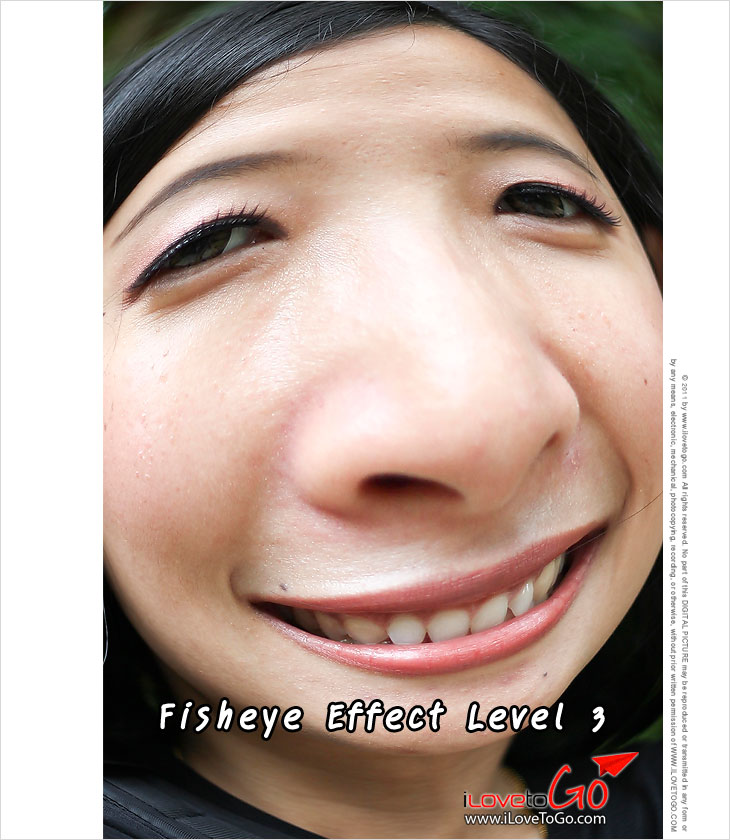
อีกหนึ่ง Feature ที่น่าสนใจมากสำหรับเก้าคือ....
Auto Lighting Optimizer มันคืออะไรหนอ.... เอางี้ดีกว่าค่ะ เคยเจอปัญหา ถ่ายภาพ ตัวแบบอยู่ในร่ม ภาพที่ได้คือ หน้าแบบมืดเกินไปมั้ย ?? คือ Background สวยใช้ได้นะ ฟ้าเป็นฟ้าเชียว แต่หน้าแบบมืด Feature นี้ช่วยคุณได้ค่ะ มันทำให้หน้าแบบสว่างขึ้นนะ เก้ารู้สึกอย่างงั้น เหมือนกับว่า เราถ่ายภาพ Portrait เก๊ง เก่ง
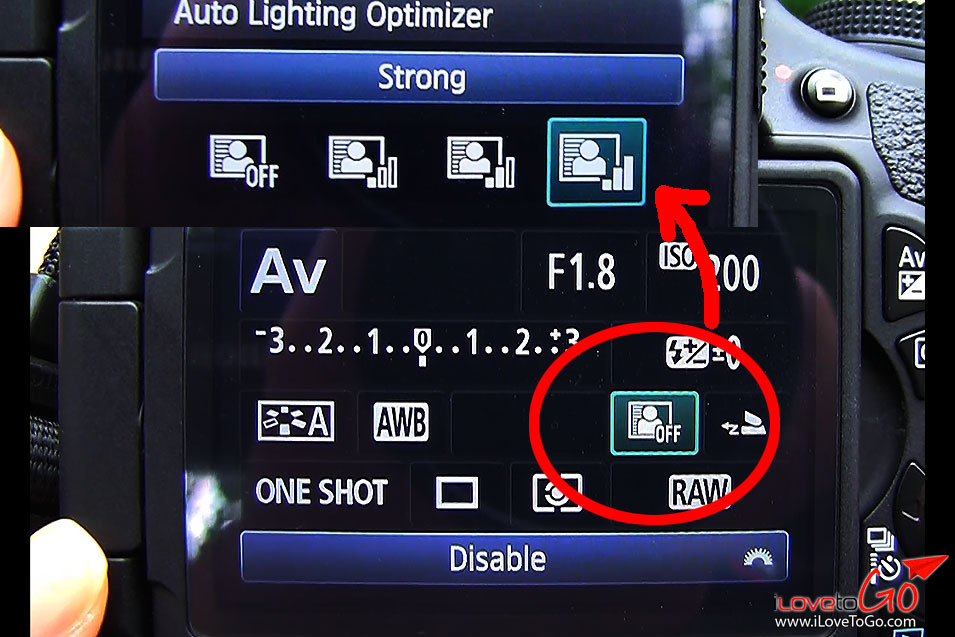
อันนี้ลองถ่ายดอกไม้ดูค่ะ
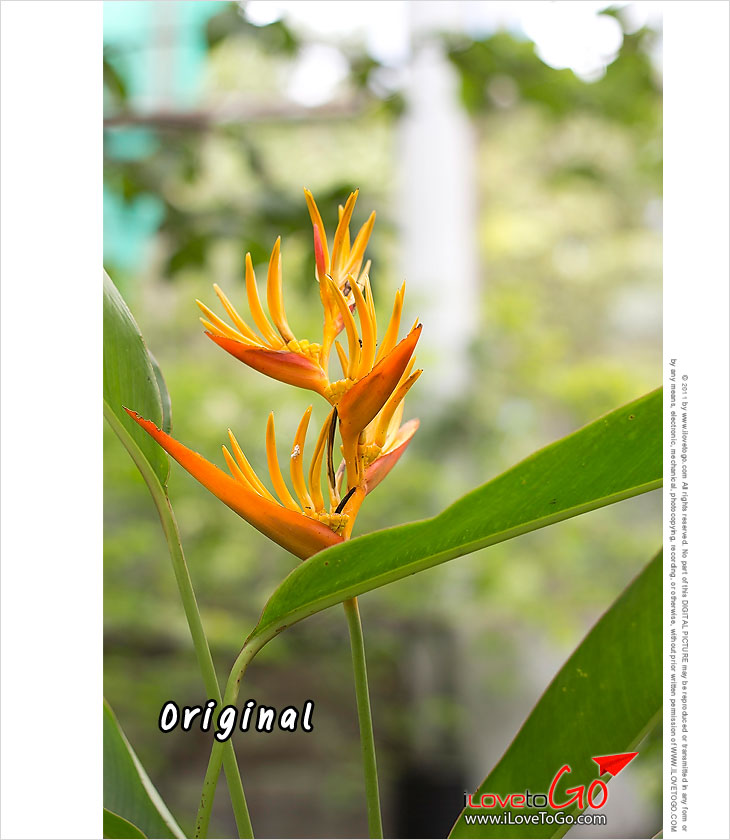
มันจะมีเป็น Level ให้เราปรับนะคะ คือ Low, Standard, Strong เก้าทดสอบให้ดูเอาแบบไปที่ Strong เลยค่ะ เก้ารู้สึกว่า ตัวดอกไม้นี่มันสว่างขึ้น (เก้าก็ set ทุกอย่างเหมือนปกติเราถ่ายภาพเลยนะ ค่า F Speedshutter ISO แต่เปิด Auto Lighting Optimizer เอาไว้)
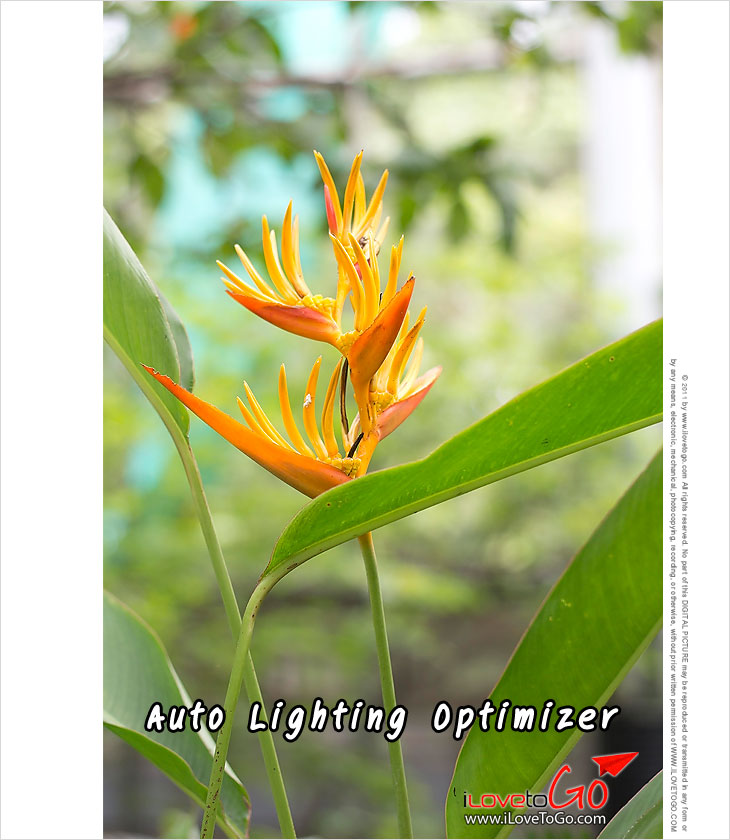
เอาแบบเห็นชัดๆ เก้าก็เลยมาถ่ายภาพคนให้เห็้นดีกว่าค่ะว่า มันสว่างขึ้นจริงนะไม่ได้โม้ จากภาพนี้จะเห็นว่า หน้าเบนเค้าจะมืดนิดนึง

แต่พอเก้าปรับ Auto Lighting Optimizer ให้เป็นระดับ 3 หน้าเบนสว่างขึ้น และฉากหลังก็สว่างขึ้นด้วยค่ะ ชอบค่ะ ชอบๆๆๆ ><
สำหรับเก้านะ ก็เลยจะตั้งค่า Auto Lighting Optimizer คากล้องไว้เลยค่ะ เพราะรู้สึกชอบที่ทำให้แบบสว่างขึ้นโดยที่ไม่ต้องทำอะไรมาก
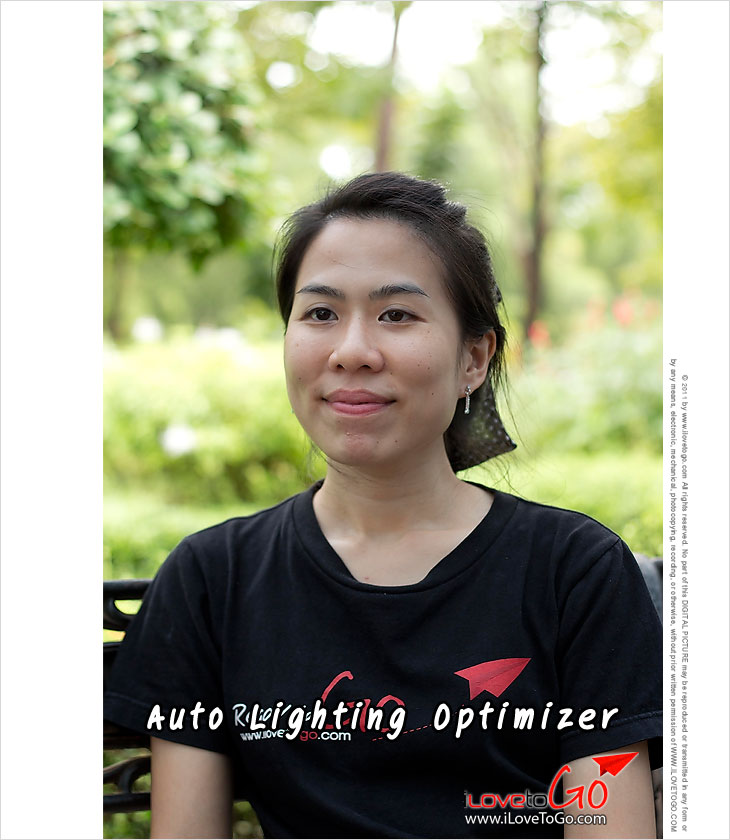
มาดูกันอีก Feature ค่ะ
Highlight Tone Priority มันคืออะไร ?? ก่อนอื่นเราต้องรู้ก่อนว่า Highlight ในที่นี้คืออะไร .....
Highlight คือส่วนที่แสงจ้าในภาพ จนเราเสีย Detail ส่วนนั้นไปเลย หรือภาษาชาวบ้านที่เราชอบพูดว่า มัน "Out" (ตัวอย่างเช่น "ดูสิ Background ส่วนนี้มัน out ไปเลยนะเธอ")
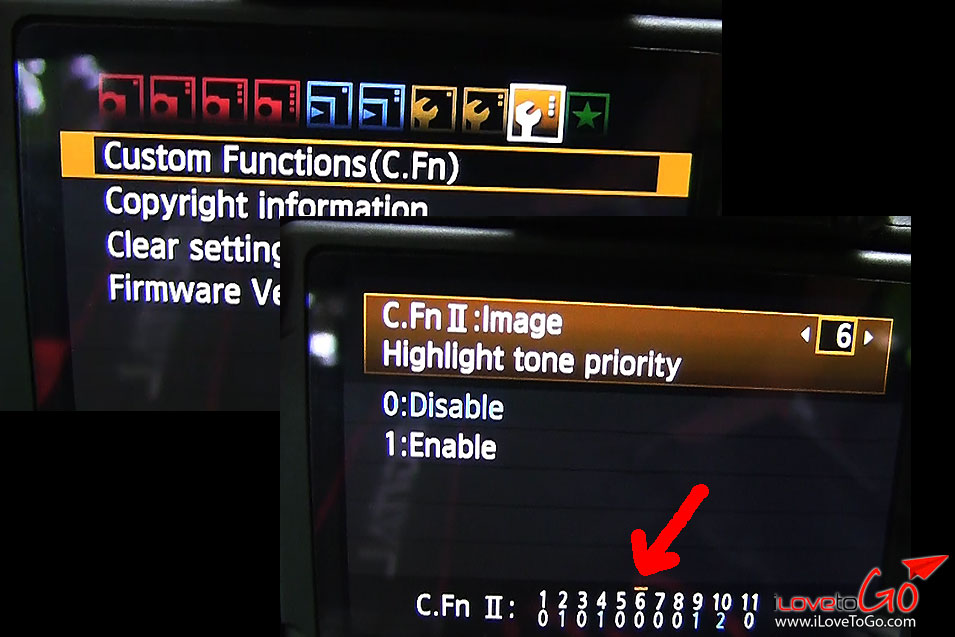
จากที่เก้าอ่านมานะคะ ตากล้องมือโปรฯ ทั้งคนไทย และฝรั่ง เค้าจะบอกว่า "ภาพถ่ายที่ดี ไม่ควรมี Highlight เยอะ" เพราะอย่างที่บอกว่า Hightlight คือการสูญเสียรายละเอียดส่วนนั้นไป เท่ากับถ่ายไม่ติด ดังนั้นฟังชั่นนี้ จึงถือกำเนิดขึ้นมา ซึ่งเป็นฟังชั่นที่ให้ความสำคัญกับ Highlight คือเปิดไว้ ไม่ว่ายังไง คุณจะได้ส่วนที่เป็น Hightlight กลับมา ไม่มากก็น้อย
ถ้าเราเปิดฟังชั่น Highlight Tone Priority ไว้ ภาพที่ได้จะมี Highlight น้อยกว่าไม่ได้เปิดค่ะ
ภาพด้านล่างนี้คือ เป็นภาพเวลาที่เรากดดู Info ของมัน (กดตรงปุ่มข้างๆ กับปุ่ม Menu นะคะ) เราจะเห็นเงาดำๆ แว๊บๆ ขึ้นมา มันจะบอกเราว่า นี่คือส่วนของ Highlight นะ สังเกตว่า
ถ้าเราปิดไว้ ส่วนแว๊บๆ สีดำมันเยอะกว่า (ภาพซ้าย)
ถ้าเราเปิดไว้ ส่วนแว๊บๆ สีดำมันนจะน้อยกว่า (ภาพขวา)

โอเค ถึงตรงนี้ ก็รู้แล้วว่า มันทำงานยังไง ทีนี้ ใช้เมื่อไรละฟังชั่นนี้ ??
พูดง่ายๆ ภาษาชาวบ้าน เมื่อไรถ่ายภาพออกมาแล้วเกิดแสงจ้า เกิดส่วน Out ขึ้นในภาพ ก็เปิด Highlight Tone Priority ซะ ส่วนที่จ้านั้น จะมี Detail กลับมาบ้างค่ะ และผลพลอยได้ สำหรับคนที่ ถ่ายแบบ Raw แล้วนำภาพไปปรับใน Photoshop ต่อ จะสามารถดึง Detail ส่วน Highlight กลับมาได้มากกว่าปกติ
และก็มีประสบการณ์ จากกูรูฝรั่งมาเล่าให้ฟังว่า เค้าจะเปิดใช้ฟังชันนี้ ก็ต่อเมื่อ เค้าไม่ต้องการความผิดพลาด ไม่ต้องการสูญเสีย Detail ไป เช่นการถ่าย Landscape ท้องฟ้า มีเมฆขาว และต้องการเก็บ Detail ของตัวเมฆขาวไว้ด้วย หรือพวกที่ถ่ายภาพแต่งงาน ตากล้องงานแบบนี้ เค้าจะให้ความสำคัญกับ Hightlight ที่ชุดเจ้าสาว เค้าจะเปิดฟังชั่นนี้ไว้ เพื่อเก็บ Detail รายละเอียดสวยๆ ของชุดเจ้าสาวให้ครบค่ะ
ก็เป็นไอเดียการใช้งานนะคะ แต่สุดท้ายก็ขึ้นอยู่กับความต้องการของเรานั่นแหล่ะ ว่าเราจะให้ความสำคัญอะไรแค่ไหนค่ะ
Highlight Tone Priority มันก็มีข้อเสียอยู่ 3 ข้อนะคะคือ
1. ถ้าเราเปิดฟังชั่นนี้ แล้วเราดัน ISO เยอะ จะเกิด Noise เยอะเป็นพิเศษ ซึ่ง เก้าพิสูจน์มาแล้ว เก้าว่ามันไม่เยอะนะ ไม่ต่างกันเท่าไรค่ะ
2. ถ้าเราเปิดฟังชั่นนี้ เราจะใช้งาน Auto Lighting Optimizer ได้
3. ถ้าเราเปิดฟังชั่นนี้ เราจะใช้ ISO ที่ 100 และ 12800 (H) ไม่ได้
จริงๆ แล้ว มันมีเหตุผล มีการทำงานที่พูดไปแล้ว เก้าว่าต้องงงกันแน่ๆ เลยค่ะ สำหรับ Content รีวิวกล้อง 600D เก้าจะไม่ลงลึกแล้วกันเนอะ ^^/ พอละ ไป Feature อื่นกันมั่งดีกว่า
มาอีกเรื่องนึง ที่เก้ารู้สึกชอบใจที่ซู๊ดดดดดด คือเรื่องของ....
การใช้ Flash
สำหรับคนที่ถ่ายรูปมาได้ระยะนึงแล้ว และก็รู้สึกว่า อยากจะหัดใช้ Flash บ้างอะไรบ้าง แล้วก็ไปสืบสาวราวเรื่องอุปกรณ์มาว่า จะใช้ Flash แยก ก็ต้องมี Transmitter อ๊ากกก ไม่อยากยุ่งกะอุปกรณ์เล้ยยยย ข่าวดีค่ะ ตัว 600D จะมีตัวที่เป็น Wireless flash trigger ซึ่งหมายความว่า เราไม่ต้องมี transmitter ก็สามารถควบคุม Flash แยกได้ ฮิ้ววววว \^o^/
ทำไงอ่ะ ทำไงๆๆๆ ??
ก่อนอื่น สิ่งที่เราต้องทำคือ
ที่ตัว Flash แยก ต้องมาเลือกให้เป็น Slave (เป็นธาตุของ 600D) ด้วยนะคะ ก็คือ ให้มันพร้อมรับคำสั่งจาก 600D นั่นเอง
ที่ตัว กล้อง เราต้องกดเปิด Flash หัวกล้องด้วยค่ะ เป็นการส่งแสง Flash เพื่อไป Activate Flash แยก ของเราค่ะ
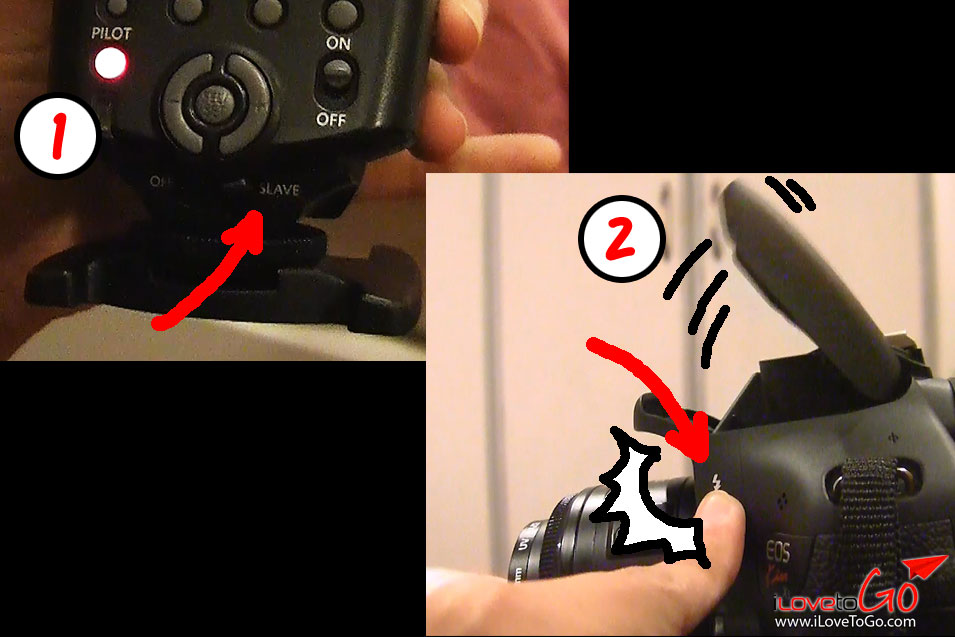
ตามภาพนี้ เลือก Flash control > เลือก Built-in flash func. setting จะเห็นว่า มี EasyWireless กับ CustWireless เก้าจะขอพูดถึง EasyWireless ก่อนแล้วกันนะคะ
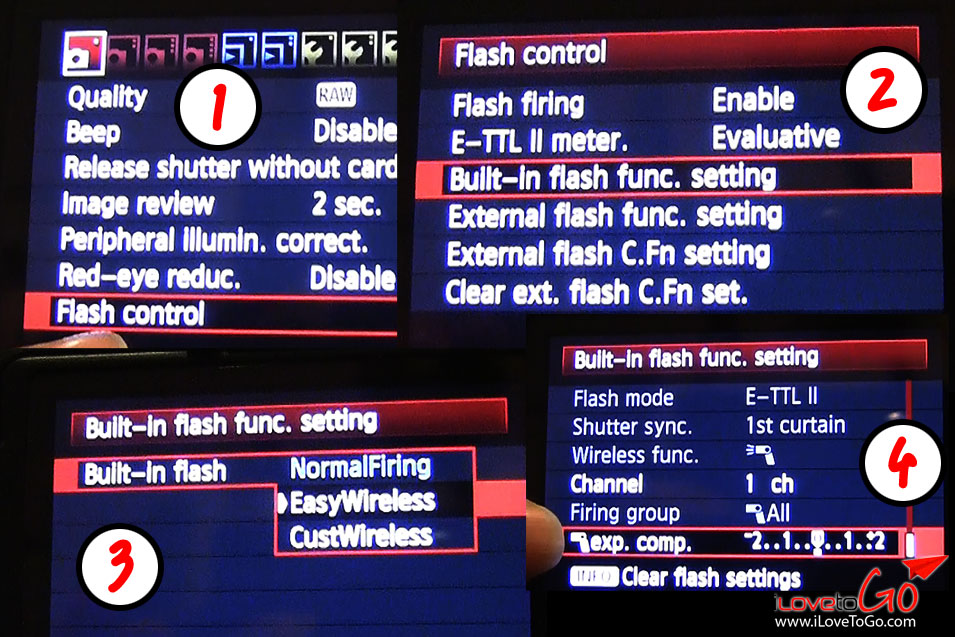
สำหรับ EasyWireless มันดีตรงที่ มันใช้ง่าย ไม่ต้อง set อะไรมากมาย ค่ะ ตามภาพ ตรงเลข 4 พอเรากดเข้าไปแล้ว จะเห็น Exp. comp.แล้วมีตัวเลขให้เลือก -2...1...0...1...+2 ตรงนี้คือ เราเลือกพลังของ Flash แยกได้นะคะ ให้มันสว่างมาก สว่างน้อยตามต้องการ
เก้าจะไม่พูดถึงเรื่องความสวยงามนะ จะจัดทิศทางของแฟลชให้เข้าใจง่ายก่อนค่ะ
อย่างภาพนี้ เก้าวางแฟลชไว้ด้านข้างของตัวแกะ พลังแฟลชเป็น 0 คือ ตรงกลางได้ความสว่างระดับนึง

อันนี้เลือก +2 ไปเลย จ้า สุดๆ ถ้าสังเกตให้ดู จะเห็นว่า แฟลชหัวกล้องไม่ไปโดนตัวแบบเลยค่ะ เพราะอย่างที่บอกว่า ใน EasyWireless มันจะแค่เป็นการปล่อยแสงแฟลชเพื่อไปกระตุ้นให้แฟลชแยกทำงานเฉยๆ จะไม่ไปโดนตัวแบบค่ะ

แล้วถ้าเราอยากจัดการมากกว่านี้ล่ะ อยากจัดแสง Fill แสงสวยๆ บ้างทำไงอ่ะ นี่เลยค่ะ เรามาเลือกที่...
CustWireless เป็นฟังชันที่ควบคุมการทำงานได้ทั้งแฟลชแยก และแฟลชหัวกล้อง จากภาพจะเห็นว่า พอเราเลือก CustWireless แล้ว กดเข้าไป จะเจอ Wireless Func. ตามภาพ คือควบคุมแฟลชได้แบบ
1. ควบคุมพลัง แฟลชแยก+แฟลชหัวกล้อง เป็นแบบสัดส่วนกัน
2. ควบคุมพลัง แฟลชแยกอย่างเดียว
3. แฟลชแยก+แฟลชหัวกล้อง เป็นแบบแยกกันไม่เป็นสัดส่วนกันคือ ต่างคนต่างมีพลังแฟลชเป็นของตนเอง
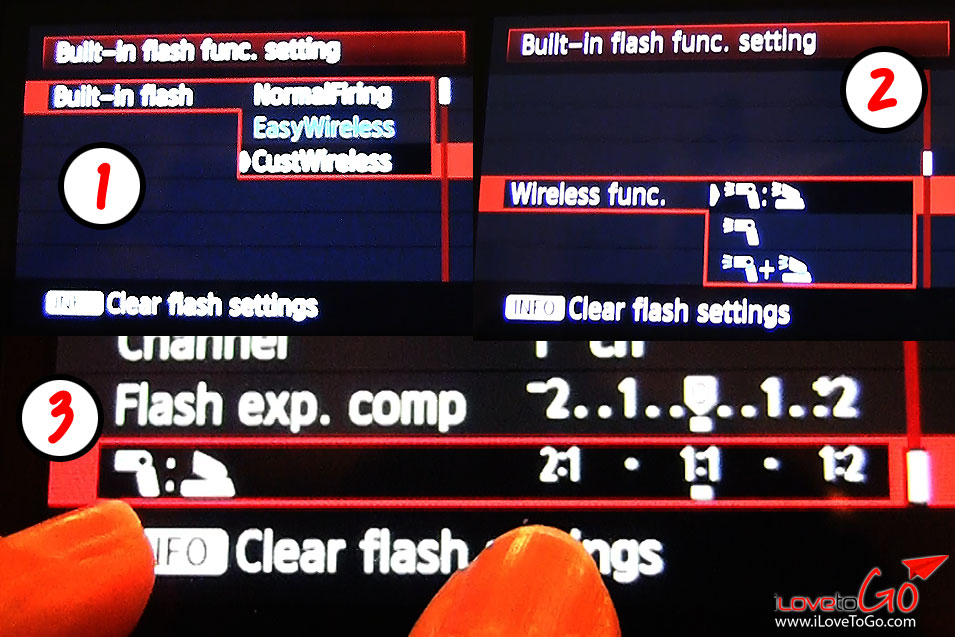
ตอนนี้ เก้ามาเลือกแบบที่ 3 ค่ะ คือ แฟลชแยก+แฟลชหัวกล้อง เป็นแบบมีค่าพลังแฟลชแยกกัน ตัวเลขพลังแฟลชก็จะเหมือน Easy คือ -2...1...0...1...+2
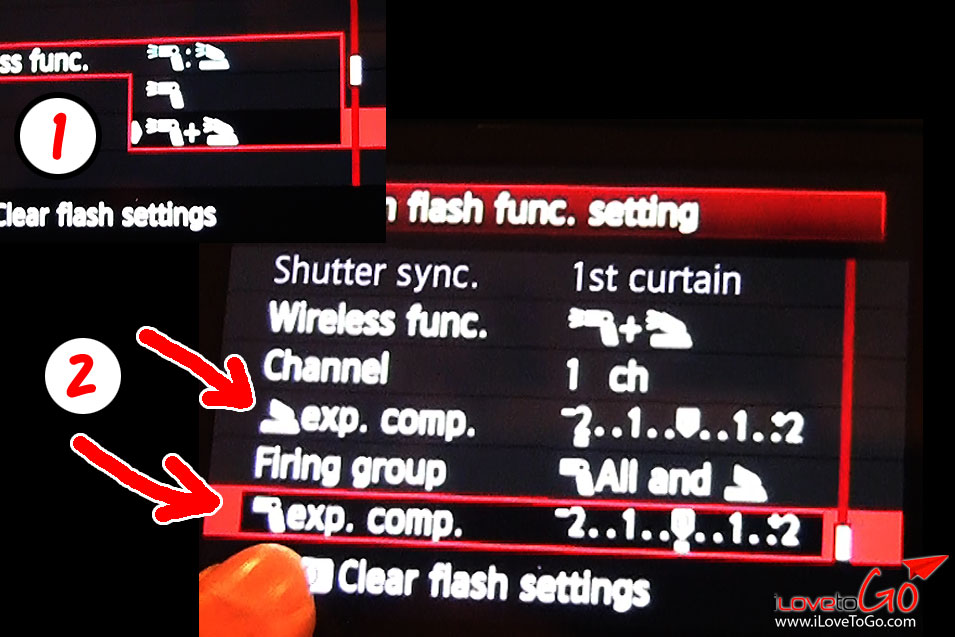
มาดูภาพตัวอย่างค่ะ ต่างคนต่าง set ไว้ที่ 0

คราวนี้มาบวกพลังแฟลชให้ที่แฟลชหัวกล้อง +2 แต่แฟลชแยกยัง 0 อยู่

สำหรับ Function Flash Control เก้าชอบมากค่ะ มันทำให้เราเล่นอะไรกับ Flash ได้มากขึ้น มีการ Fill แสงแฟลชได้อย่างมืออาชีพมากขึ้นไปลองเล่นดูนะคะ
มา Feature สุดท้ายแล้ว ที่จะพูดถึงใน 600D
การถ่ายวีดีโอ 600D มันต่างกับ 500D คือ
เราสามารถ set ค่า F, Speed Shutter, และ ISO ได้เอง ใน 500D มันมีให้เราเลือกอย่างเดียวคือ แบบ Auto (แบบนี้ เค้าเรียกไม่มีใช่มะ 555 ; P) การกำหนดได้เองแบบนี้หมายความว่า เราสามารถกำหนดสไตล์ภาพในวีดีโอของเราได้ เวลาถ่ายวีดีโอแนะนำให้ใช้เลนส์กันสั่น (IS) นะคะ วีดีโอที่ออกมา คนดูจะได้ไม่เวียนหัวค่ะ ก็เลยแนะนำว่า ใช้เลนส์ Kit ที่มากะกล้องนั่นแหล่ะค่ะ 18-55 mm. มี IS ด้วย ไม่ต้องคิดมาก เราไม่เน้นถ่ายวีดีโอมากมายนัก มีวีดีโอเป็นลูกเล่นเสริมให้รู้สึกว่า ซื้อ 1 ได้ถึง 2 นะจ๊ะ
วีดีโอที่ได้จาก กล้อง 600D คุณภาพสูงสุดจะเป็น Full HD 25 FPS (หรือ 30 FPS) (Full HD เลยนะ อิอิ สำหรับมือใหม่อย่างเรา ถ่ายออกมาได้อย่างงี้ ก็แจ๋วแล้วค่ะ) ดู Footage 600D ด้วย Kit 18-55 กันได้ในวีดีโอนะคะ (แต่ถ้าใครไม่อยากให้ไฟล์ใหญ่มาก จะเลือกเป็น HD ธรรมดา หรือ ต่ำกว่านั้นก็ได้)
ต่อมา (อันนี้บอกก่อนว่า คนที่ไม่ได้ถ่ายวีดีโอเป็นกิจวัตร และไม่คิดจะถ่ายเป็นอาชีพ ก็ข้ามอันนี้ไปเลยได้ค่ะ)
ที่ต่างจาก 500D มีให้เลือกว่าจะถ่ายที่ 50 Frame per sec (ถ้าเลือกเป็น NTSC จะมี 60 FPS แทน) เพื่อมาทำ Slow motion สวยๆ ได้ คือโดยปกติ ใน 500D จะมีให้เลือกแค่ 25 กับ 30 FPS (25 FPS เป็นระบบ PAL และ 30 FPS เป็นระบบ NTSC)
แต่วันนี้ 600D มีให้เลือก 50 FPS ที่จะมาทำ Slow motion 50% ให้เป็น 25 FPS ได้ หรือ 60 FPS ที่จะมาทำ Slow motion 50% ให้เป็น 30 FPS ได้ ลองดูความแตกต่างได้ในวีดีโอนะคะ แต่ว่า 50 FPS จะไม่มี Full HD นะคะ จะเป็น HD ธรรมดา
สำหรับวิธีการถ่ายวีดีโอ จะมีสอนอีกในคราวหน้านะคะ อยากรู้หรือเปล่า ไม่รู้ แต่อยากบอกค่ะ
สำหรับ 600D สรุปแล้ว เก้าก็รู้สึกชอบใจอยู่ทีเดียวค่ะ มันทำให้เรารู้สึกว่า เราถ่ายรูปได้ดีขึ้น สะดวกรวดเร็วมาขึ้น รู้สึกว่า นับวัน การถ่ายรูป ก็จะยิ่งง่ายขึ้นๆ เรื่อยๆ นะคะว่ามะ ^^/
Donwload คู่มือ Canon 600D ภาษาไทยได้ที่นี่ค่ะ
มาแล้วค่ะ กับการรีวิวอุปกรณ์ตามแบบฉบับ iLoveToGo เลือกรีวิว 600D เพราะคิดว่า คนที่เพิ่งเริ่มจับ DSLR น่าจะสนใจรุ่นนี้ เพราะเป็นรุ่นที่เรียกว่า New Entry เหมาะกับมือใหม่ เหมาะกับการพกพาไปที่นั่นที่นี่ จริงๆ แล้ว 600D ก็ออกมาซักพักแล้วค่ะ แต่เพิ่งหยิบมารีวิว หวังว่าคงไม่ช้าเกินไปนะคะ มาเริ่มดูกันเลยดีกว่า ว่ามีอะไรที่น่าสนใจ ใน 600D บ้าง เก้าคงจะขอพูดถึงความแตกต่างกับ 500D ที่เดิมเก้าใช้อยู่แล้วกันนะคะ
สำหรับ 600D ตัวนี้ ตัว Body ภายนอก ก็ยังเหมือนเดิม เหมือนเจ้า 500D ค่ะ แต่เก้ารู้สึกไปเองหรือเปล่าไม่รู้ว่า มันหนาขึ้นนิดนึงกว่า 500D แต่ก็ไม่ได้รู้สึกหนักกว่านะ เก้าซื้อมาแบบไม่ได้ซื้อเลนส์ Kit ด้วยนะคะ เพราะว่ามีอยู่แล้วตอนซื้อ 500D (เรื่องเลนส์ Kit จะพูดกันอย่างละเอียดในอีก Content นึงนะคะ)

ด้านหลังของตัวกล้อง ก็ไม่มีอะไรแตกแต่างมากมายเช่นกันค่ะ แต่ที่เห็นกันจะๆ เลยคือ ตัว Live View ที่เป็นเปิด-ปิดได้ อันนี้ เก้าชอบที่สุดเลย จริงๆ ตอนใช้ 500D ก็รู้สึกอยู่แล้วว่า อยากให้ Live View มันเป็นฝา เปิด-ปิดได้อย่างกล้อง Sony จังอะไรแบบนี้

Live View ที่มันเปิด-ปิดได้ แบบนี้มันทำให้เราสร้างสรรค์มุมได้ง่ายมากขึ้น อย่างการถ่ายมุมเสย ถ่ายภาพกระโดด ตากล้องก็ไม่ต้องเอาหัวลงไปดูหน้าจอแทบจะติดพื้น หรือ การถ่ายภาพแบบเราอาจจะต้องยื่นกล้องเข้าไปในอะไรบางอย่าง เราก็พลิกหน้าจอ เพื่อจัดองค์ประกอบได้อย่างดายค่ะ

ปุ่ม Display โชว์หน้าจอ คือปกติในรุ่น 500D มันจะมี Eye censor อยู่ตรงเหนือหน้าจอ เวลาที่เราเอาหน้าเข้าไปใกล้เพื่อมองช่องมองภาพ หน้าจอจะดับไปเอง พอเอาหน้าออกมา หน้าจอจะติด แต่คราวนี้ 600D จะมีปุ่มให้เรากดเอง อยู่ตรงใกล้ๆ กับปุ่มที่เรากดเพื่อเลือกเปลี่ยนค่า ISO นั่นแหล่ะค่ะ (ปุ่ม DISP) คือ ถ้าเราต้องการเปิดหน้าจอเพื่อ Set นั่น นี่ โน่น ก็ก่อนภาพ เราก็กดเปิดเอง พอเราใช้เสร็จ เราก็ปิดเอง จะไม่มี Eye censor อีกแล้ว

ISO Performance เก้าได้ข่าวมาว่า 600D มีการทำ ISO ที่มีประสิทธิภาพมากกว่า 500D ค่ะท่านผู้ชมขา คือ เวลาที่เราดัน ISO (เพิ่มค่า ISO สูงๆ) ที่เท่ากัน ตัว 600D จะเห็น Noise น้อยกว่า 500D ค่ะ ซึ่ง เก้าว่ามันก็เห็นชัดอยู่ค่ะ คือคนที่ทำภาพใน Photoshop บ่อยๆ จะเห็นความแตกต่างได้อย่างชัดเจน (คนที่ Process ภาพให้ iLoveToGo บ่อยๆ บอกว่า เห็นชัดจริงๆ ค่ะ) เก้าก็เลยจะลองเปรียบเทียบให้เห็น โดยที่จะเริ่ม set ISO ในค่าที่เกินรับได้ให้ดูไปเลย จะเริ่มที่ ISO 3200 ไป 6400 ไป 12800 (หรือที่เรารู้จักกันในนามว่า เฮดฉุ H) ISO 12800 นี่ไม่เคยอยู่ในหัวว่าจะใช้เลยนะคะ (แอบสารภาพเลยว่า เพิ่งจะรู้ด้วยซ้ำว่ามันมี ตั้ง 12800 เชยจริงๆ เพราะเวลาดันไป 6400 ทีไร ก็รู้สึกไม่ชอบใจทุกทีเลยค่ะ)

Crop มาให้ดูแบบไม่ได้ผ่านการย่อภาพใดๆ ทั้งสิ้นนะคะ ออกจากกล้องมายังไงยังงั้นเลย
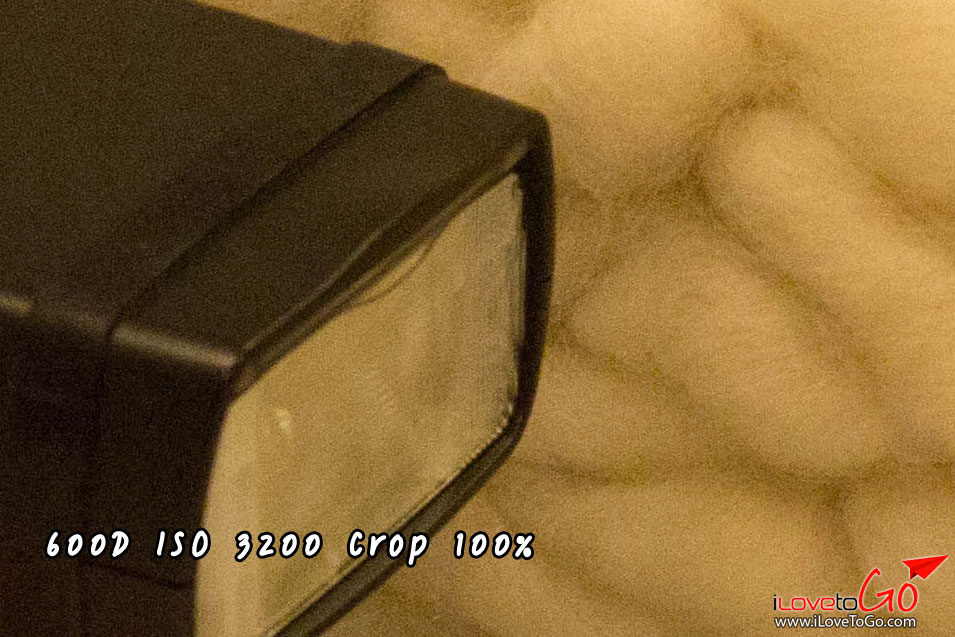










โดยสรุปเรื่อง ISO เก้าชอบค่ะ ดันไปที่ 3200 หรือ 6400ก็ตามที และนำภาพไปปรับแสง สี เสียงใน Photoshop มันออกมาใช้ได้เลยล่ะ หรือถึงแม้ว่าจะไม่ปรับอะไร อย่างในภาพด้านบน เก้าก็ยังรู้สึกโอเคกับค่ะ อย่างที่บอกว่า เก้าใช้ภาพนำมาลงเว็บ คุณภาพของมันเก้าก็รู้สึกเป็นที่พอใจแล้วล่ะค่ะ
ภาพเปรียบเทียบ ISO ง่ายๆ คลิกที่ ISO ด้านล่างแล้วดูความแตกต่างได้เลย
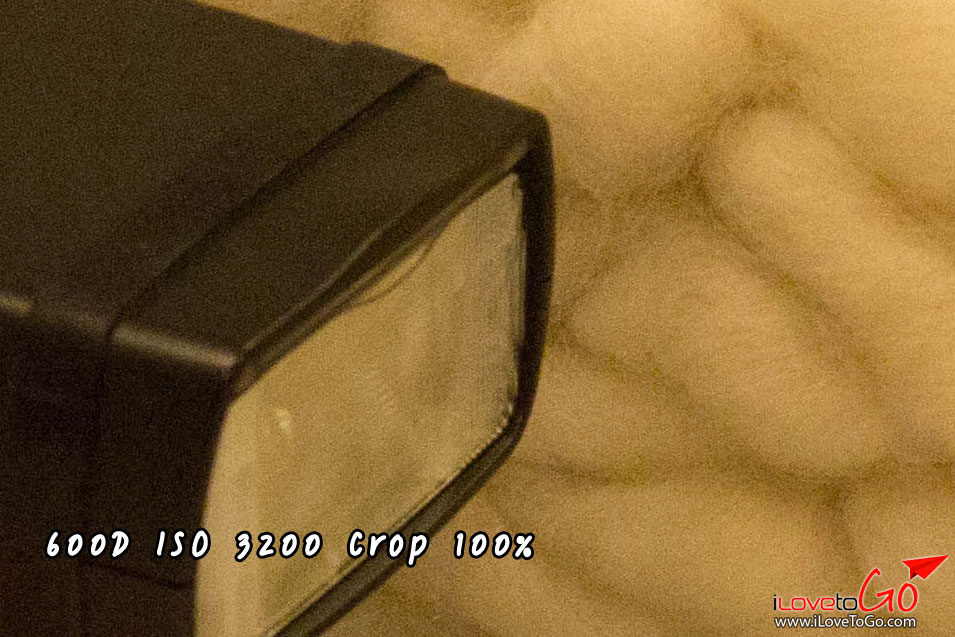
คลิกที่ค่า ISO ที่ต้องการดูได้เลย
มาถึง feature หนุก ของคนที่ชอบปรับสไตล์ภาพดีกว่าค่ะ
Creative Filter (วิธีเข้าไปเลือกดูในวีดีโอนะคะ) มันก็คล้ายกับพวก App ใน iphone ที่มันสามารถปรับสไตล์ภาพได้ เช่น สไตล์ภาพโลโม อะไรพวกนี้่ค่ะ เก้าก็เลยถ่ายตัวอย่างให้ดู มันมี Fish eye effect ด้วยค่ะ ชอบๆๆ ขำๆ ดี เวลาจะใช้ ก็ถ่ายภาพที่ต้องการก่อน แล้วค่อยเข้าไปปรับสไตล์ในกล้อง ข้อแนะนำ ก็ให้เลือก save as new file ด้วยนะคะ เราจะได้มีภาพ Original สวยๆ ไว้ด้วยค่ะ (มันจะถามเราเองว่า จะ Save as new file? เราก็ตอบ Yes ค่ะ)
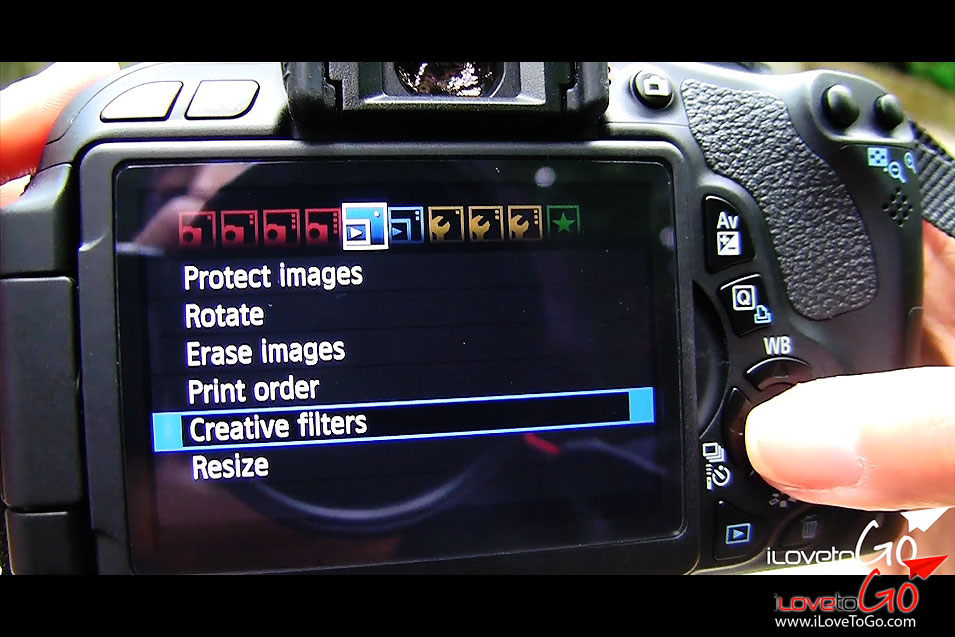
ลองถ่ายผีเสื้อดูค่ะ

สำหรับ Effect นี้ มันให้เราเลือกระดับความกลมด้วยนะคะ เก้าเลือกไปที่ กลม โค้งที่สุดเลยค่ะ

ภาพผีเสื้ออาจจะเห็นไม่ชัด เอาหน้าคนนี่ล่ะ

โอววววววว -____-'' พอละ ข้ามไปอีก Feature ดีกว่าค่ะ (อ้อ โลโม อ่ะ โลโม เห็นชอบกันจัง ถ่ายมาให้ดูกันบ้างนะคะ อิอิ ^^/)
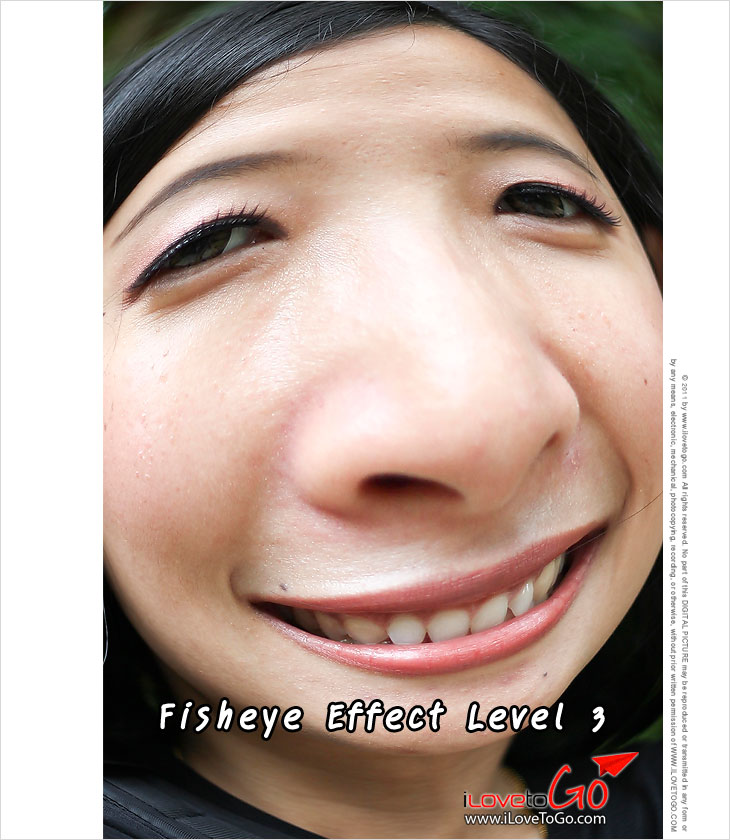
อีกหนึ่ง Feature ที่น่าสนใจมากสำหรับเก้าคือ....
Auto Lighting Optimizer มันคืออะไรหนอ.... เอางี้ดีกว่าค่ะ เคยเจอปัญหา ถ่ายภาพ ตัวแบบอยู่ในร่ม ภาพที่ได้คือ หน้าแบบมืดเกินไปมั้ย ?? คือ Background สวยใช้ได้นะ ฟ้าเป็นฟ้าเชียว แต่หน้าแบบมืด Feature นี้ช่วยคุณได้ค่ะ มันทำให้หน้าแบบสว่างขึ้นนะ เก้ารู้สึกอย่างงั้น เหมือนกับว่า เราถ่ายภาพ Portrait เก๊ง เก่ง
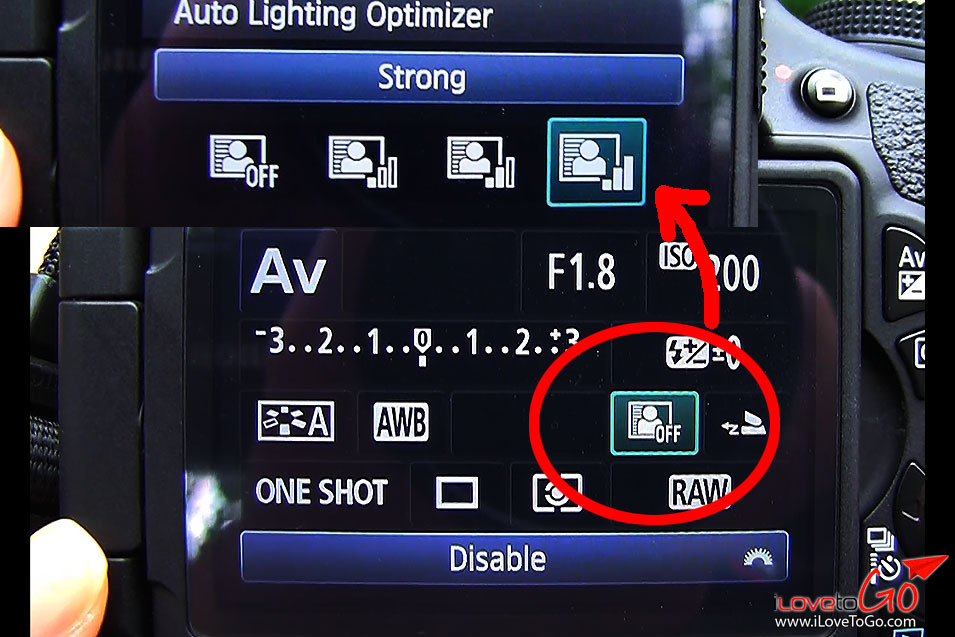
อันนี้ลองถ่ายดอกไม้ดูค่ะ
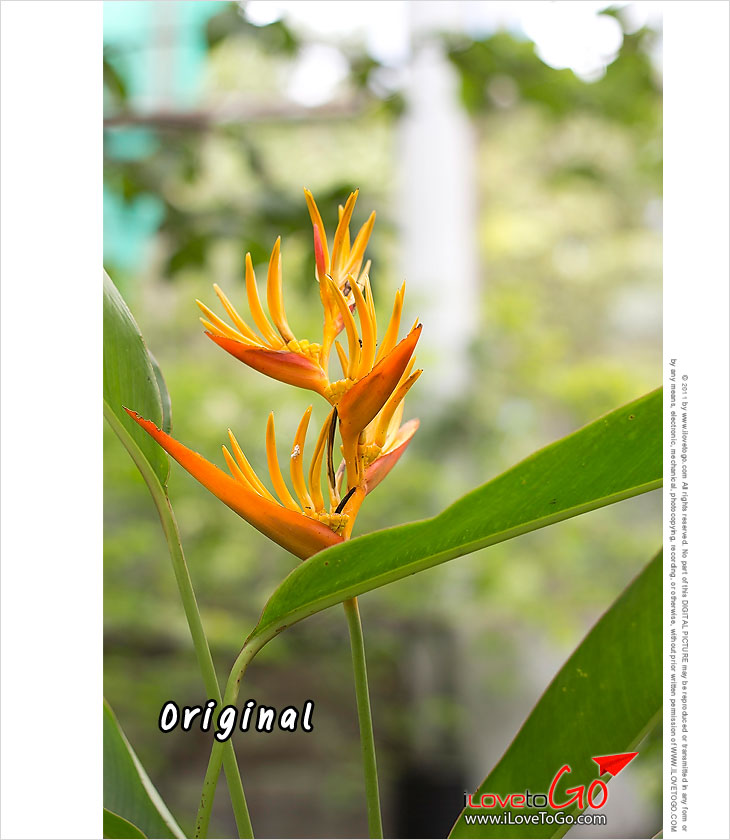
มันจะมีเป็น Level ให้เราปรับนะคะ คือ Low, Standard, Strong เก้าทดสอบให้ดูเอาแบบไปที่ Strong เลยค่ะ เก้ารู้สึกว่า ตัวดอกไม้นี่มันสว่างขึ้น (เก้าก็ set ทุกอย่างเหมือนปกติเราถ่ายภาพเลยนะ ค่า F Speedshutter ISO แต่เปิด Auto Lighting Optimizer เอาไว้)
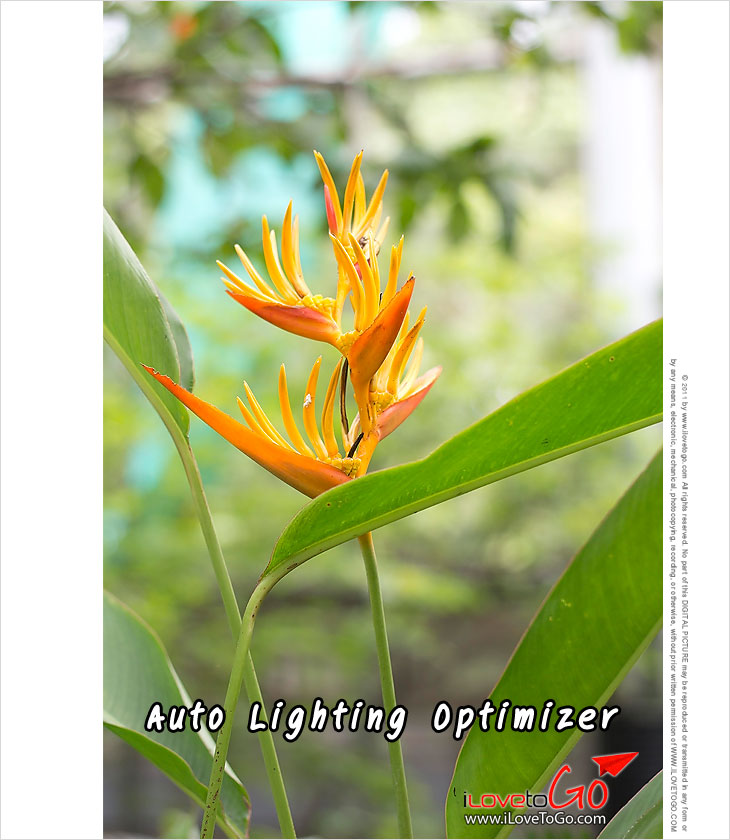
เอาแบบเห็นชัดๆ เก้าก็เลยมาถ่ายภาพคนให้เห็้นดีกว่าค่ะว่า มันสว่างขึ้นจริงนะไม่ได้โม้ จากภาพนี้จะเห็นว่า หน้าเบนเค้าจะมืดนิดนึง

แต่พอเก้าปรับ Auto Lighting Optimizer ให้เป็นระดับ 3 หน้าเบนสว่างขึ้น และฉากหลังก็สว่างขึ้นด้วยค่ะ ชอบค่ะ ชอบๆๆๆ ><
สำหรับเก้านะ ก็เลยจะตั้งค่า Auto Lighting Optimizer คากล้องไว้เลยค่ะ เพราะรู้สึกชอบที่ทำให้แบบสว่างขึ้นโดยที่ไม่ต้องทำอะไรมาก
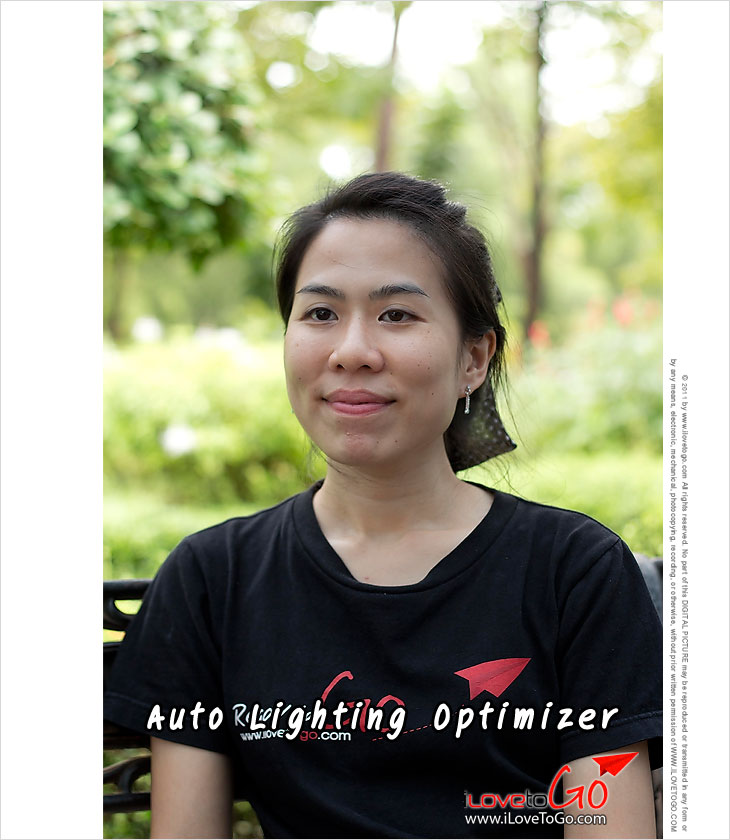
มาดูกันอีก Feature ค่ะ
Highlight Tone Priority มันคืออะไร ?? ก่อนอื่นเราต้องรู้ก่อนว่า Highlight ในที่นี้คืออะไร .....
Highlight คือส่วนที่แสงจ้าในภาพ จนเราเสีย Detail ส่วนนั้นไปเลย หรือภาษาชาวบ้านที่เราชอบพูดว่า มัน "Out" (ตัวอย่างเช่น "ดูสิ Background ส่วนนี้มัน out ไปเลยนะเธอ")
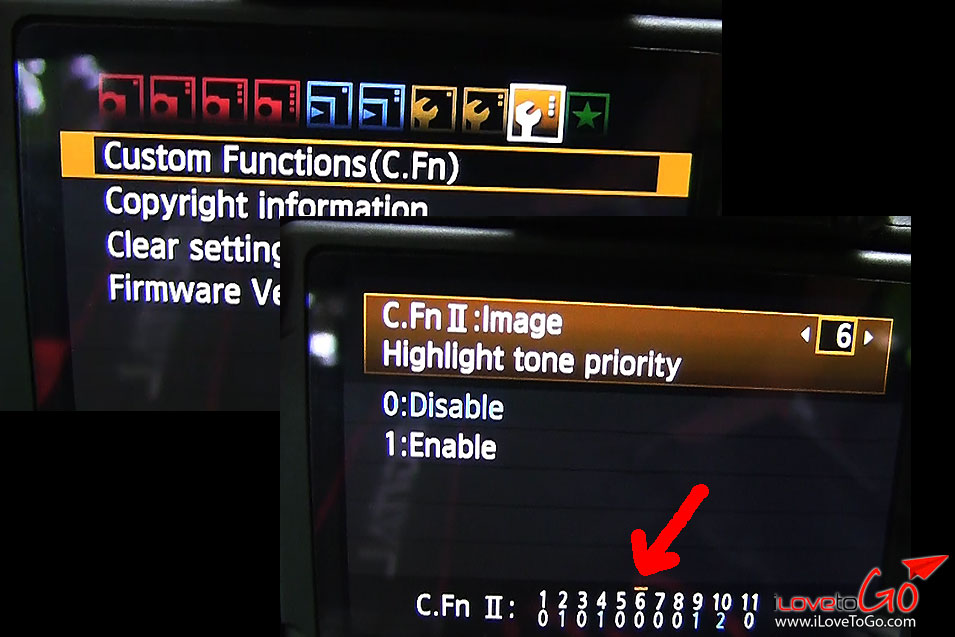
จากที่เก้าอ่านมานะคะ ตากล้องมือโปรฯ ทั้งคนไทย และฝรั่ง เค้าจะบอกว่า "ภาพถ่ายที่ดี ไม่ควรมี Highlight เยอะ" เพราะอย่างที่บอกว่า Hightlight คือการสูญเสียรายละเอียดส่วนนั้นไป เท่ากับถ่ายไม่ติด ดังนั้นฟังชั่นนี้ จึงถือกำเนิดขึ้นมา ซึ่งเป็นฟังชั่นที่ให้ความสำคัญกับ Highlight คือเปิดไว้ ไม่ว่ายังไง คุณจะได้ส่วนที่เป็น Hightlight กลับมา ไม่มากก็น้อย
ถ้าเราเปิดฟังชั่น Highlight Tone Priority ไว้ ภาพที่ได้จะมี Highlight น้อยกว่าไม่ได้เปิดค่ะ
ภาพด้านล่างนี้คือ เป็นภาพเวลาที่เรากดดู Info ของมัน (กดตรงปุ่มข้างๆ กับปุ่ม Menu นะคะ) เราจะเห็นเงาดำๆ แว๊บๆ ขึ้นมา มันจะบอกเราว่า นี่คือส่วนของ Highlight นะ สังเกตว่า
ถ้าเราปิดไว้ ส่วนแว๊บๆ สีดำมันเยอะกว่า (ภาพซ้าย)
ถ้าเราเปิดไว้ ส่วนแว๊บๆ สีดำมันนจะน้อยกว่า (ภาพขวา)

โอเค ถึงตรงนี้ ก็รู้แล้วว่า มันทำงานยังไง ทีนี้ ใช้เมื่อไรละฟังชั่นนี้ ??
พูดง่ายๆ ภาษาชาวบ้าน เมื่อไรถ่ายภาพออกมาแล้วเกิดแสงจ้า เกิดส่วน Out ขึ้นในภาพ ก็เปิด Highlight Tone Priority ซะ ส่วนที่จ้านั้น จะมี Detail กลับมาบ้างค่ะ และผลพลอยได้ สำหรับคนที่ ถ่ายแบบ Raw แล้วนำภาพไปปรับใน Photoshop ต่อ จะสามารถดึง Detail ส่วน Highlight กลับมาได้มากกว่าปกติ
และก็มีประสบการณ์ จากกูรูฝรั่งมาเล่าให้ฟังว่า เค้าจะเปิดใช้ฟังชันนี้ ก็ต่อเมื่อ เค้าไม่ต้องการความผิดพลาด ไม่ต้องการสูญเสีย Detail ไป เช่นการถ่าย Landscape ท้องฟ้า มีเมฆขาว และต้องการเก็บ Detail ของตัวเมฆขาวไว้ด้วย หรือพวกที่ถ่ายภาพแต่งงาน ตากล้องงานแบบนี้ เค้าจะให้ความสำคัญกับ Hightlight ที่ชุดเจ้าสาว เค้าจะเปิดฟังชั่นนี้ไว้ เพื่อเก็บ Detail รายละเอียดสวยๆ ของชุดเจ้าสาวให้ครบค่ะ
ก็เป็นไอเดียการใช้งานนะคะ แต่สุดท้ายก็ขึ้นอยู่กับความต้องการของเรานั่นแหล่ะ ว่าเราจะให้ความสำคัญอะไรแค่ไหนค่ะ
Highlight Tone Priority มันก็มีข้อเสียอยู่ 3 ข้อนะคะคือ
1. ถ้าเราเปิดฟังชั่นนี้ แล้วเราดัน ISO เยอะ จะเกิด Noise เยอะเป็นพิเศษ ซึ่ง เก้าพิสูจน์มาแล้ว เก้าว่ามันไม่เยอะนะ ไม่ต่างกันเท่าไรค่ะ
2. ถ้าเราเปิดฟังชั่นนี้ เราจะใช้งาน Auto Lighting Optimizer ได้
3. ถ้าเราเปิดฟังชั่นนี้ เราจะใช้ ISO ที่ 100 และ 12800 (H) ไม่ได้
จริงๆ แล้ว มันมีเหตุผล มีการทำงานที่พูดไปแล้ว เก้าว่าต้องงงกันแน่ๆ เลยค่ะ สำหรับ Content รีวิวกล้อง 600D เก้าจะไม่ลงลึกแล้วกันเนอะ ^^/ พอละ ไป Feature อื่นกันมั่งดีกว่า
มาอีกเรื่องนึง ที่เก้ารู้สึกชอบใจที่ซู๊ดดดดดด คือเรื่องของ....
การใช้ Flash
สำหรับคนที่ถ่ายรูปมาได้ระยะนึงแล้ว และก็รู้สึกว่า อยากจะหัดใช้ Flash บ้างอะไรบ้าง แล้วก็ไปสืบสาวราวเรื่องอุปกรณ์มาว่า จะใช้ Flash แยก ก็ต้องมี Transmitter อ๊ากกก ไม่อยากยุ่งกะอุปกรณ์เล้ยยยย ข่าวดีค่ะ ตัว 600D จะมีตัวที่เป็น Wireless flash trigger ซึ่งหมายความว่า เราไม่ต้องมี transmitter ก็สามารถควบคุม Flash แยกได้ ฮิ้ววววว \^o^/
ทำไงอ่ะ ทำไงๆๆๆ ??
ก่อนอื่น สิ่งที่เราต้องทำคือ
ที่ตัว Flash แยก ต้องมาเลือกให้เป็น Slave (เป็นธาตุของ 600D) ด้วยนะคะ ก็คือ ให้มันพร้อมรับคำสั่งจาก 600D นั่นเอง
ที่ตัว กล้อง เราต้องกดเปิด Flash หัวกล้องด้วยค่ะ เป็นการส่งแสง Flash เพื่อไป Activate Flash แยก ของเราค่ะ
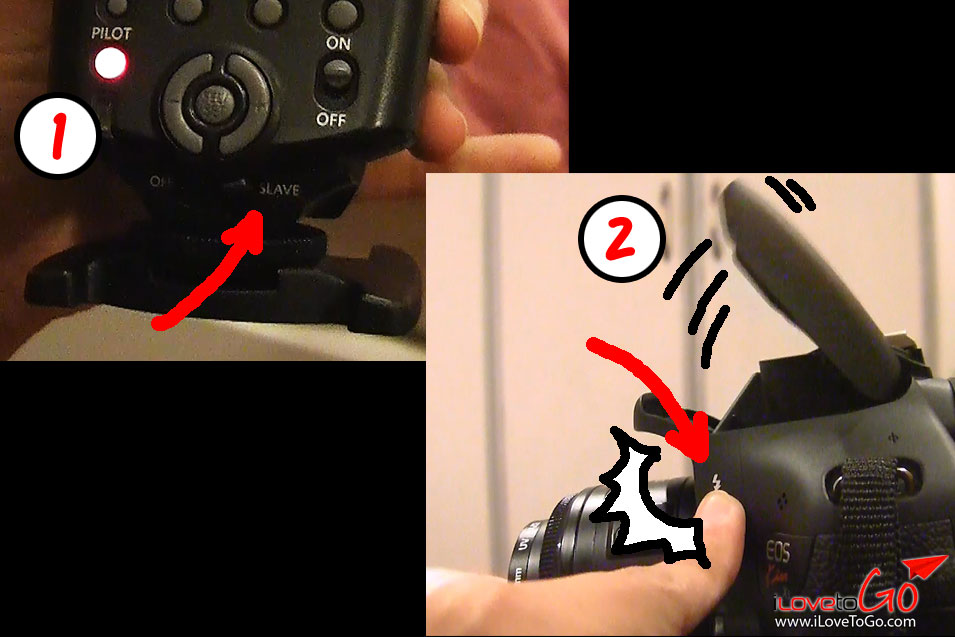
ตามภาพนี้ เลือก Flash control > เลือก Built-in flash func. setting จะเห็นว่า มี EasyWireless กับ CustWireless เก้าจะขอพูดถึง EasyWireless ก่อนแล้วกันนะคะ
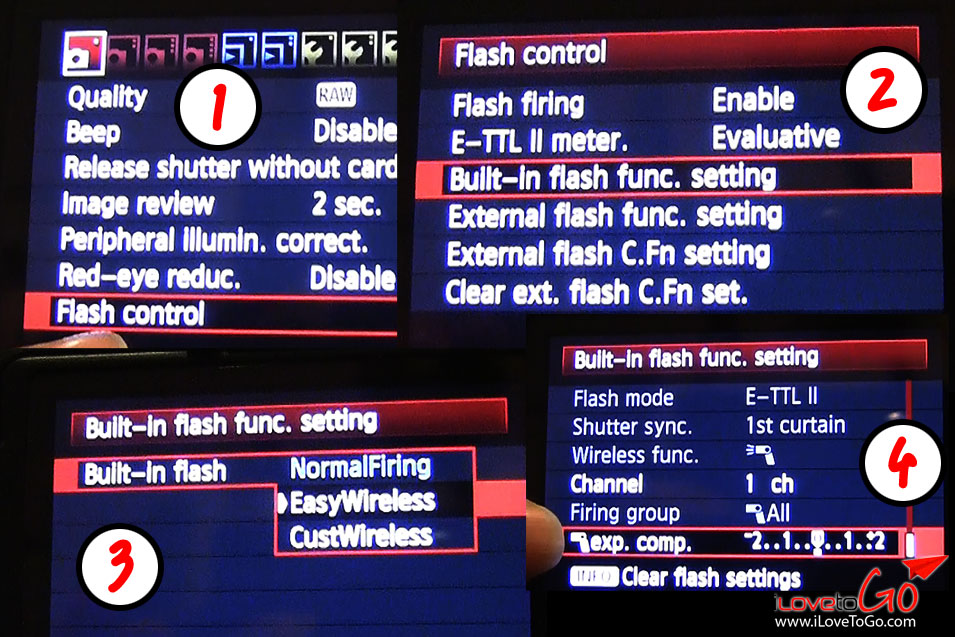
สำหรับ EasyWireless มันดีตรงที่ มันใช้ง่าย ไม่ต้อง set อะไรมากมาย ค่ะ ตามภาพ ตรงเลข 4 พอเรากดเข้าไปแล้ว จะเห็น Exp. comp.แล้วมีตัวเลขให้เลือก -2...1...0...1...+2 ตรงนี้คือ เราเลือกพลังของ Flash แยกได้นะคะ ให้มันสว่างมาก สว่างน้อยตามต้องการ
เก้าจะไม่พูดถึงเรื่องความสวยงามนะ จะจัดทิศทางของแฟลชให้เข้าใจง่ายก่อนค่ะ
อย่างภาพนี้ เก้าวางแฟลชไว้ด้านข้างของตัวแกะ พลังแฟลชเป็น 0 คือ ตรงกลางได้ความสว่างระดับนึง

อันนี้เลือก +2 ไปเลย จ้า สุดๆ ถ้าสังเกตให้ดู จะเห็นว่า แฟลชหัวกล้องไม่ไปโดนตัวแบบเลยค่ะ เพราะอย่างที่บอกว่า ใน EasyWireless มันจะแค่เป็นการปล่อยแสงแฟลชเพื่อไปกระตุ้นให้แฟลชแยกทำงานเฉยๆ จะไม่ไปโดนตัวแบบค่ะ

แล้วถ้าเราอยากจัดการมากกว่านี้ล่ะ อยากจัดแสง Fill แสงสวยๆ บ้างทำไงอ่ะ นี่เลยค่ะ เรามาเลือกที่...
CustWireless เป็นฟังชันที่ควบคุมการทำงานได้ทั้งแฟลชแยก และแฟลชหัวกล้อง จากภาพจะเห็นว่า พอเราเลือก CustWireless แล้ว กดเข้าไป จะเจอ Wireless Func. ตามภาพ คือควบคุมแฟลชได้แบบ
1. ควบคุมพลัง แฟลชแยก+แฟลชหัวกล้อง เป็นแบบสัดส่วนกัน
2. ควบคุมพลัง แฟลชแยกอย่างเดียว
3. แฟลชแยก+แฟลชหัวกล้อง เป็นแบบแยกกันไม่เป็นสัดส่วนกันคือ ต่างคนต่างมีพลังแฟลชเป็นของตนเอง
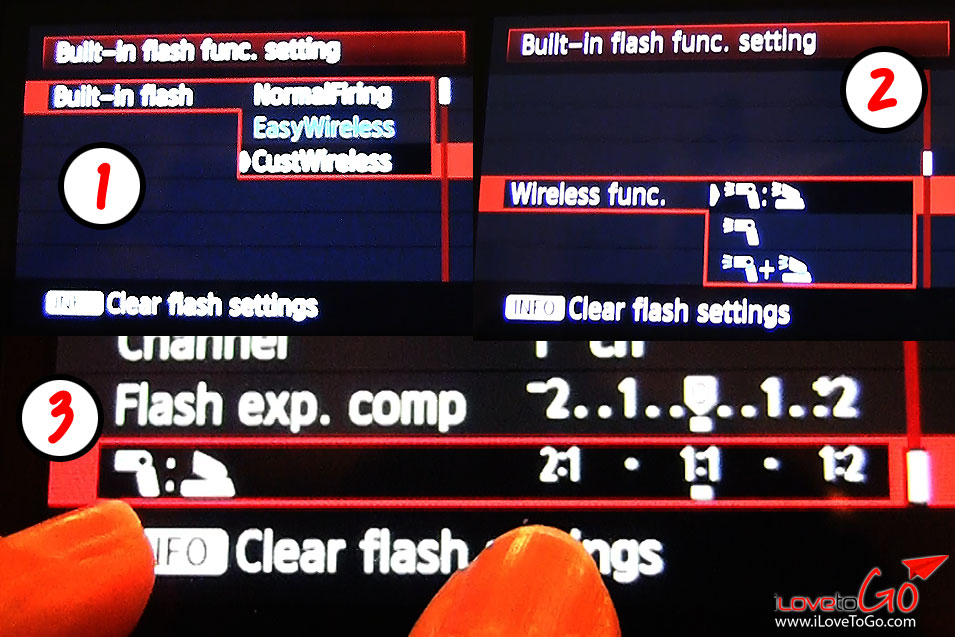
ตอนนี้ เก้ามาเลือกแบบที่ 3 ค่ะ คือ แฟลชแยก+แฟลชหัวกล้อง เป็นแบบมีค่าพลังแฟลชแยกกัน ตัวเลขพลังแฟลชก็จะเหมือน Easy คือ -2...1...0...1...+2
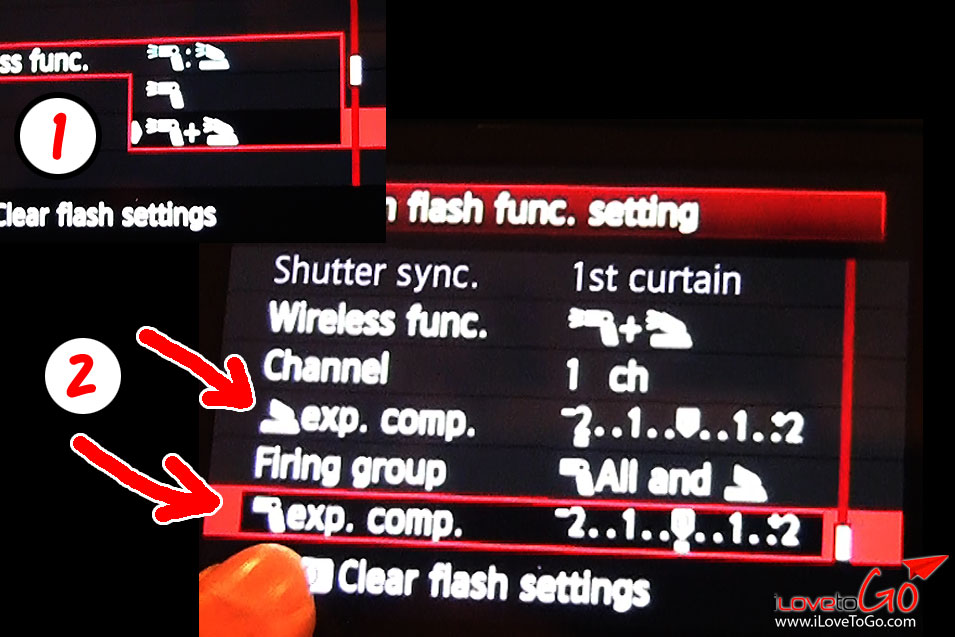
มาดูภาพตัวอย่างค่ะ ต่างคนต่าง set ไว้ที่ 0

คราวนี้มาบวกพลังแฟลชให้ที่แฟลชหัวกล้อง +2 แต่แฟลชแยกยัง 0 อยู่

สำหรับ Function Flash Control เก้าชอบมากค่ะ มันทำให้เราเล่นอะไรกับ Flash ได้มากขึ้น มีการ Fill แสงแฟลชได้อย่างมืออาชีพมากขึ้นไปลองเล่นดูนะคะ
มา Feature สุดท้ายแล้ว ที่จะพูดถึงใน 600D
การถ่ายวีดีโอ 600D มันต่างกับ 500D คือ
เราสามารถ set ค่า F, Speed Shutter, และ ISO ได้เอง ใน 500D มันมีให้เราเลือกอย่างเดียวคือ แบบ Auto (แบบนี้ เค้าเรียกไม่มีใช่มะ 555 ; P) การกำหนดได้เองแบบนี้หมายความว่า เราสามารถกำหนดสไตล์ภาพในวีดีโอของเราได้ เวลาถ่ายวีดีโอแนะนำให้ใช้เลนส์กันสั่น (IS) นะคะ วีดีโอที่ออกมา คนดูจะได้ไม่เวียนหัวค่ะ ก็เลยแนะนำว่า ใช้เลนส์ Kit ที่มากะกล้องนั่นแหล่ะค่ะ 18-55 mm. มี IS ด้วย ไม่ต้องคิดมาก เราไม่เน้นถ่ายวีดีโอมากมายนัก มีวีดีโอเป็นลูกเล่นเสริมให้รู้สึกว่า ซื้อ 1 ได้ถึง 2 นะจ๊ะ
วีดีโอที่ได้จาก กล้อง 600D คุณภาพสูงสุดจะเป็น Full HD 25 FPS (หรือ 30 FPS) (Full HD เลยนะ อิอิ สำหรับมือใหม่อย่างเรา ถ่ายออกมาได้อย่างงี้ ก็แจ๋วแล้วค่ะ) ดู Footage 600D ด้วย Kit 18-55 กันได้ในวีดีโอนะคะ (แต่ถ้าใครไม่อยากให้ไฟล์ใหญ่มาก จะเลือกเป็น HD ธรรมดา หรือ ต่ำกว่านั้นก็ได้)
ต่อมา (อันนี้บอกก่อนว่า คนที่ไม่ได้ถ่ายวีดีโอเป็นกิจวัตร และไม่คิดจะถ่ายเป็นอาชีพ ก็ข้ามอันนี้ไปเลยได้ค่ะ)
ที่ต่างจาก 500D มีให้เลือกว่าจะถ่ายที่ 50 Frame per sec (ถ้าเลือกเป็น NTSC จะมี 60 FPS แทน) เพื่อมาทำ Slow motion สวยๆ ได้ คือโดยปกติ ใน 500D จะมีให้เลือกแค่ 25 กับ 30 FPS (25 FPS เป็นระบบ PAL และ 30 FPS เป็นระบบ NTSC)
แต่วันนี้ 600D มีให้เลือก 50 FPS ที่จะมาทำ Slow motion 50% ให้เป็น 25 FPS ได้ หรือ 60 FPS ที่จะมาทำ Slow motion 50% ให้เป็น 30 FPS ได้ ลองดูความแตกต่างได้ในวีดีโอนะคะ แต่ว่า 50 FPS จะไม่มี Full HD นะคะ จะเป็น HD ธรรมดา
สำหรับวิธีการถ่ายวีดีโอ จะมีสอนอีกในคราวหน้านะคะ อยากรู้หรือเปล่า ไม่รู้ แต่อยากบอกค่ะ
สำหรับ 600D สรุปแล้ว เก้าก็รู้สึกชอบใจอยู่ทีเดียวค่ะ มันทำให้เรารู้สึกว่า เราถ่ายรูปได้ดีขึ้น สะดวกรวดเร็วมาขึ้น รู้สึกว่า นับวัน การถ่ายรูป ก็จะยิ่งง่ายขึ้นๆ เรื่อยๆ นะคะว่ามะ ^^/
Donwload คู่มือ Canon 600D ภาษาไทยได้ที่นี่ค่ะ
© ILOVETOGO CO., LTD., 2020 | นโยบายความเป็นส่วนตัว